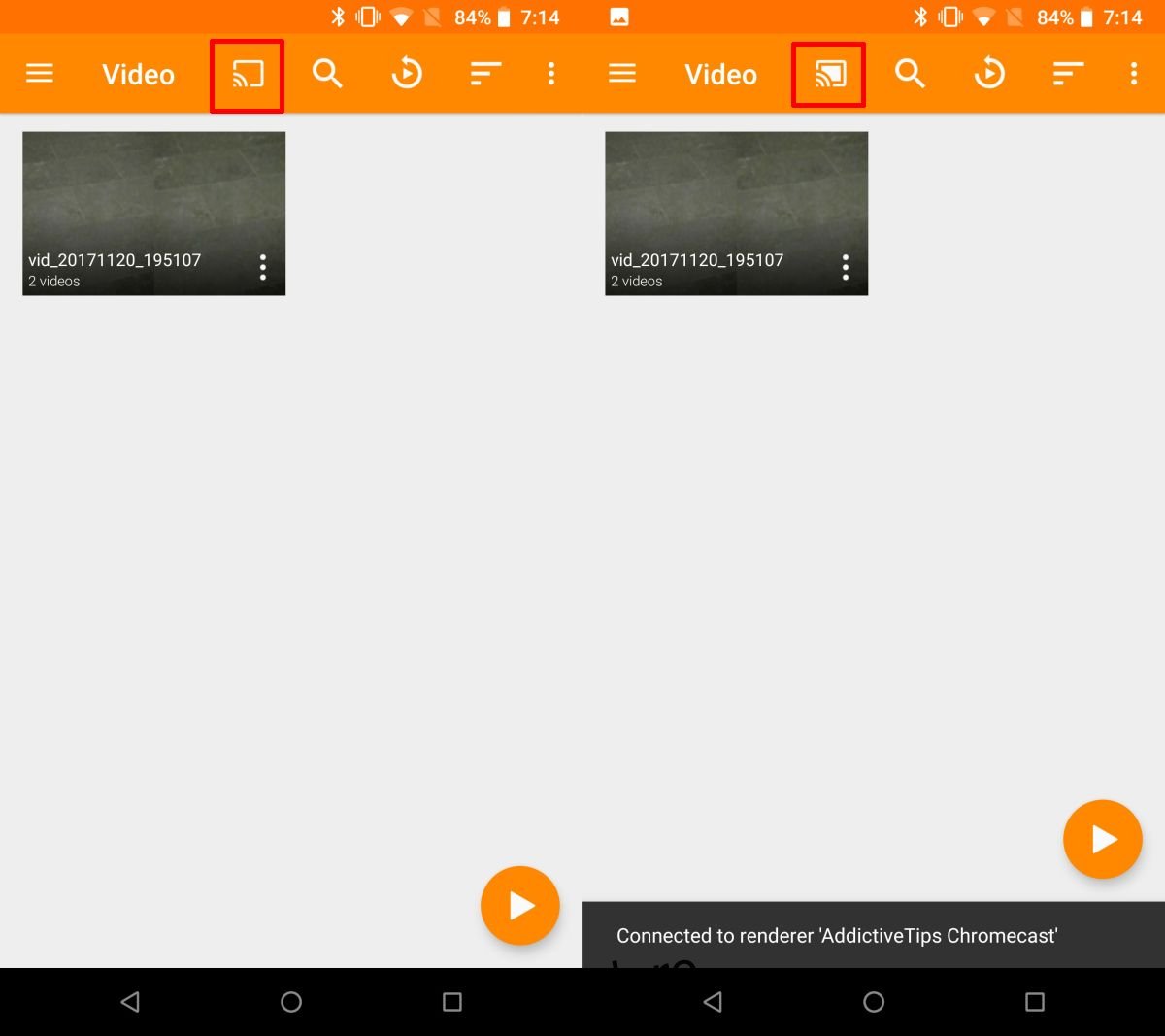VLC este aplicația ideală pentru oricine caută un player media puternic, bogat în funcții și gratuit. Este disponibil pe toate platformele desktop și mobile majore și acceptă aproape întotdeauna un singur format de fișier media existent. V-ar fi greu să găsiți o aplicație care să fie comparabilă cu ea în ceea ce privește funcțiile, plătite sau nu. Acestea fiind spuse, VLC a întârziat să adauge suport pentru Chromecast. În prezent, dacă doriți să transmiteți conținut media de la VLC la Chromecast de pe desktopul Windows, trebuie să rulați o versiune beta a aplicației. Nu merge chiar asa de bine. VLC Android merge mult mai bine. Acum puteți proiecta pe Chromecast din VLC Android dacă rulați versiunea beta a aplicației.
Aplicația VLC Android Beta tocmai a adăugat suport pentru Chromecast. Dacă dețineți un telefon Android care are suport nativ pentru Chromecast, acest lucru nu va fi mare lucru. Din păcate, actualizările Android se lansează lent și încă există dispozitive care sunt blocate cu Android 6 în prezent. De aceea, contează când o aplicație precum VLC adaugă suport pentru Chromcast. Desigur, aceasta este versiunea beta a aplicației, așa că înainte de a o putea descărca, trebuie deveniți un tester beta pentru VLC. Este la fel de simplu ca a te alătura unui grup pe Google+. Alăturați-vă cu același cont Google pe care îl veți folosi pentru a descărca versiunea beta a aplicației.
Compatibilitate VLC Android Beta Chromecast
Asigurați-vă că Chromecastul dvs. a fost configurat și că este pornit. Descărcați VLC beta sau, dacă îl aveți deja, asigurați-vă că rulați versiunea 2.9.0 sau o versiune ulterioară. Butonul de proiectare nu va apărea decât dacă aveți deja configurat un Chromecast.
Deschideți VLC și veți vedea un buton de difuzare pe bara de navigare. Atingeți-l și se va conecta automat la Chromecast. Nu cere nicio confirmare suplimentară. Dacă aveți mai mult de două Chromecast disponibile, acesta vă va întreba la care doriți să vă conectați, dar dacă aveți un singur dispozitiv, se va conecta automat la acesta.
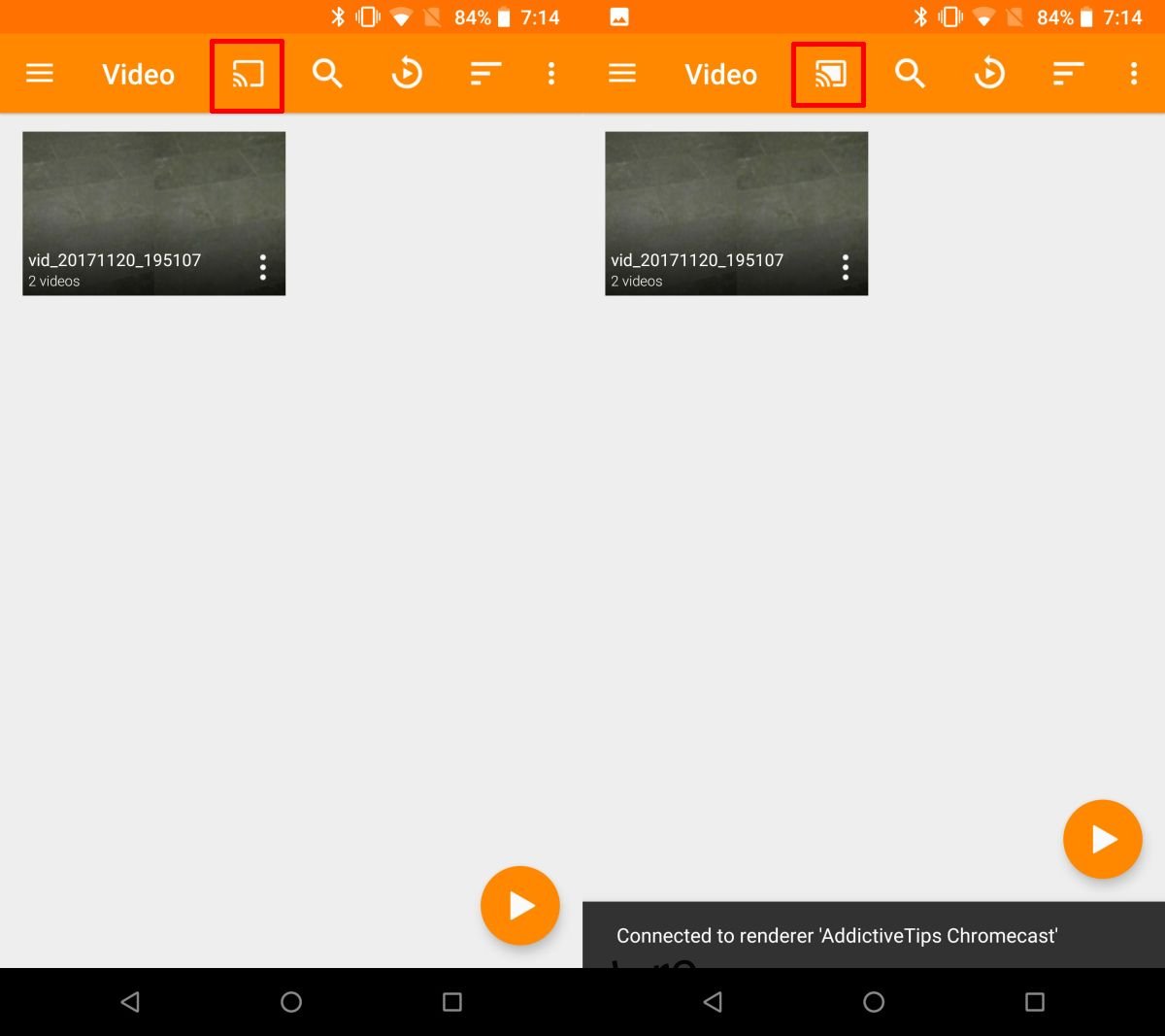
Pentru a vă deconecta, adică a opri proiectarea pe Chromecast, atingeți din nou butonul de proiectare. Acesta va confirma dacă doriți să opriți proiectarea pe dispozitiv înainte de a vă deconecta de la acesta.
În comparație cu omologul său desktop, VLC beta pentru Android funcționează mult mai bine. Se conectează mai fiabil și în timpul testelor nu a eșuat o dată. Poate reda conținut media fără întârziere, iar calitatea video este bună.